
Περιεχόμενο
- στάδια
- Μέρος 1 Επιλογή μουσικής για να δημιουργήσετε ένα βίντεο
- Μέρος 2 Καταγράψτε ένα βίντεο
- Μέρος 3 Επεξεργασία και κοινή χρήση ενός βίντεο
- Μέρος 4 Κάνοντας δώρα
Το musical.ly είναι μια δωρεάν εφαρμογή για iOS και Android που σας επιτρέπει να καταγράψετε ένα βίντεο στο τηλέφωνό σας και να το ρυθμίσετε στη μουσική για να δημιουργήσετε το δικό σας μουσικό βίντεο. Η εφαρμογή Android μοιάζει πολύ με την έκδοση iOS. Μπορείτε να επιλέξετε ένα τραγούδι και να γράψετε ένα βίντεο για να το συνοδεύσετε ή να ξεκινήσετε τη λήψη ενός βίντεο και, στη συνέχεια, να επιλέξετε ένα τραγούδι για να το συνοδεύσετε. Μάθετε πώς να χρησιμοποιείτε τις λειτουργίες του music.ly για να ξεκινήσετε την εγγραφή του δικού σας βίντεο κλιπ και να το μοιραστείτε με φίλους ή με την κοινότητα music.ly.
στάδια
Μέρος 1 Επιλογή μουσικής για να δημιουργήσετε ένα βίντεο
-
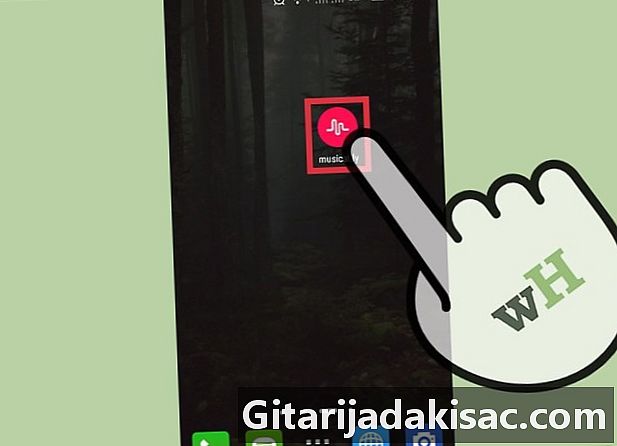
Βρείτε και ανοίξτε την εφαρμογή. Κατεβάστε δωρεάν την εφαρμογή μουσικής στη συσκευή σας iOS, Android ή Amazon και, στη συνέχεια, πατήστε το εικονίδιο του λογισμικού, έναν κόκκινο κύκλο που περιβάλλει μια κυματομορφή.- Εάν χρησιμοποιείτε μια συσκευή iOS, το music.ly θα λειτουργεί μόνο σε έκδοση 7.0 ή νεότερη έκδοση iPhone, iPod touch ή iPad. Τότε μπορείτε να το κατεβάσετε από το diTunes.
- Αν χρησιμοποιείτε συσκευή Android, το music.ly θα λειτουργεί μόνο σε συστήματα 4.1 και νεότερα και σε τηλέφωνο ή tablet που διαθέτει το Google Play. Σε τηλέφωνο ή tablet που χρησιμοποιεί πυρκαγιά του Amazon, μπορείτε να κάνετε λήψη της εφαρμογής απευθείας στην πλατφόρμα του Amazon.
-
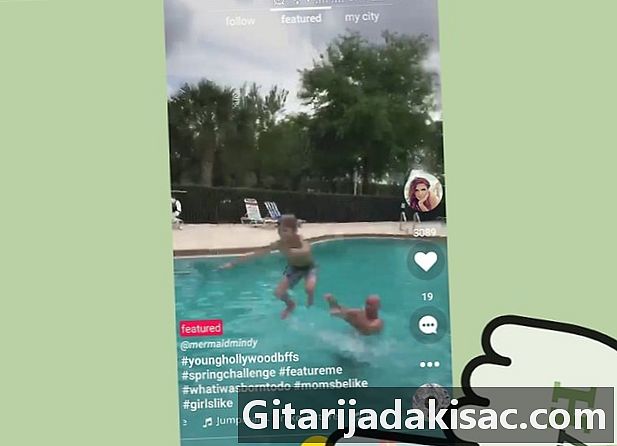
Κάντε κλικ στο κίτρινο κουμπί +. Εγγραφείτε και θα φτάσετε στην αρχική σελίδα της εφαρμογής. Κάντε κλικ στο κίτρινο κουμπί που βρίσκεται στο κάτω μέρος και στο κέντρο της οθόνης σας για να προσθέσετε μουσική.- Κάντε κλικ στο επιλέξτε μια μουσική, κάτω αριστερά, για να επιλέξετε ένα τραγούδι από την ηλεκτρονική βιβλιοθήκη της εφαρμογής ή από τη δική σας συσκευή.
- Επιλέξτε επιλογές γυρίστε πρώτα ή από τη βιβλιοθήκη στο κάτω μέρος στο κέντρο ή στο δεξιό μέρος της οθόνης σας, για να τραβήξετε ή να κατεβάσετε ένα βίντεο για να ξεκινήσετε ή να επιλέξετε διαφορετικά μια μουσική.
-
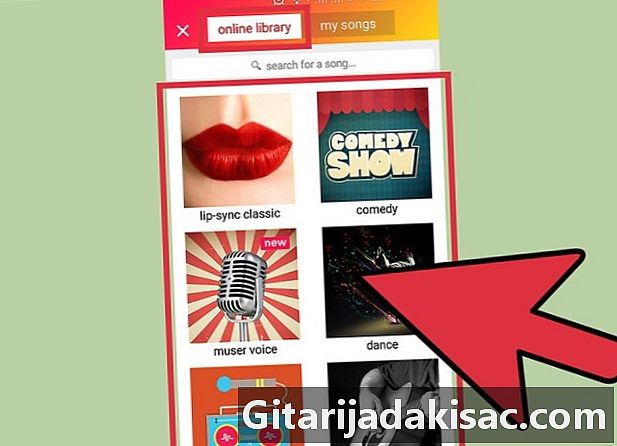
Επιλέξτε μουσική από την ηλεκτρονική βιβλιοθήκη. Κάντε κλικ στο επιλέξτε μουσική και η ηλεκτρονική βιβλιοθήκη music.ly θα εμφανίζεται με κατηγορίες στις οποίες μπορείτε να περιηγηθείτε ή να κάνετε αναζήτηση με τη γραμμή αναζήτησης στην κορυφή της οθόνης σας.- Πληκτρολογήστε την κατηγορία της επιλογής σας ως δημοφιλής, κλασικά κομμάτια υποστήριξης, βράχος, ηχητικά εφέκ.λπ. Ελέγξτε τις διάφορες επιλογές μουσικής και κάντε κλικ στο τρίγωνο που εμφανίζεται στο εξώφυλλο του άλμπουμ στα αριστερά για να ακούσετε την διαθέσιμη εγγραφή για αυτό το τραγούδι.
- Χρησιμοποιήστε τη γραμμή αναζήτησης στην κορυφή της ηλεκτρονικής βιβλιοθήκης για να αναζητήσετε ένα τραγούδι.
- Επιλέξτε το τραγούδι της επιλογής σας. Η εφαρμογή θα σας επιστρέψει αμέσως στην οθόνη σας, όπου μπορείτε να εγγράψετε ένα βίντεο. Εάν η εφαρμογή το απαιτεί, αφήστε την πρόσβαση στην κάμερα και το μικρόφωνο του τηλεφώνου σας.
-
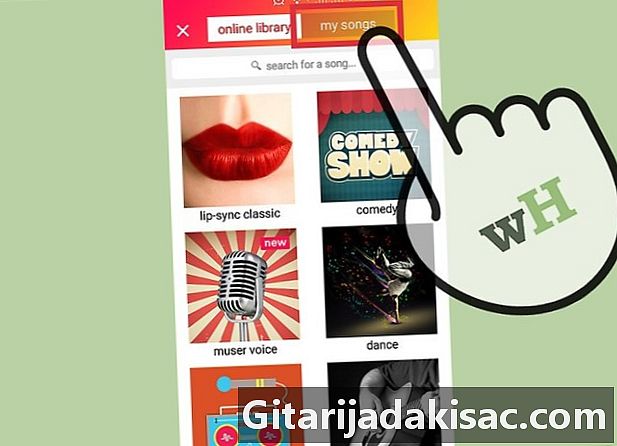
Επιλέξτε ένα τραγούδι στο τηλέφωνό σας. Κάντε κλικ στο επιλέξτε μια μουσική, στη συνέχεια στην επιλογή τα τραγούδια μου πάνω δεξιά για να αποκτήσετε πρόσβαση στη δική σας βιβλιοθήκη αντί για το music.ly online.- Αναζητήστε τη μουσική που έχετε αποθηκεύσει στο τηλέφωνό σας στον προεπιλεγμένο φάκελο μουσική. Κάντε κλικ στο τρίγωνο στο εξώφυλλο του άλμπουμ στα αριστερά για να ακούσετε ολόκληρο το τραγούδι.
- Κοιτάξτε στο φάκελο όπου καταγράψατε τη μουσική σας για να ακούσετε συγκεκριμένη μουσική χρησιμοποιώντας τη γραμμή αναζήτησης στην κορυφή της οθόνης σας.
- Να γνωρίζετε ότι δεν έχει όλη η μουσική τη σωστή άδεια και επομένως δεν μπορεί να φορτωθεί στο musical.ly. Δεν θα μπορείτε να χρησιμοποιήσετε όλα τα τραγούδια σε αυτήν την εφαρμογή.
- Επιλέξτε το τραγούδι της επιλογής σας και καταγράψτε ένα βίντεο. Εάν η εφαρμογή το απαιτεί, αφήστε την πρόσβαση στην κάμερα και το μικρόφωνο.
-
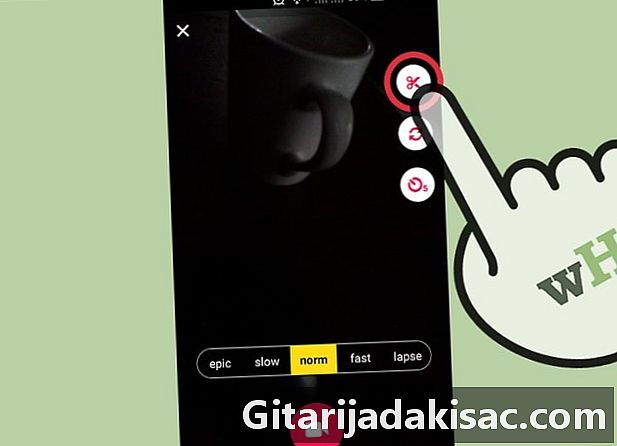
Κόψτε το μουσικό κλιπ για να επιλέξετε ένα πέρασμα. Στην οθόνη σας, κάντε κλικ στο κουμπί επάνω δεξιά, το οποίο αντιπροσωπεύει μια εικόνα ψαλιδιού, για να προσαρμόσετε το πέρασμα του τραγουδιού στο οποίο θέλετε να ξεκινήσετε το βίντεό σας.- Όταν κάνετε κλικ στο εικονίδιο ψαλιδιού, το βίντεο κλιπ θα ξεκινήσει και θα σας ζητηθεί να χρησιμοποιήσετε το ρυθμιστικό για να κόψετε τη μουσική. Σύρετε προς τα αριστερά κατά μήκος της γραμμής μουσικής στο κάτω μέρος της οθόνης σας για να ρυθμίσετε το χρονοδιάγραμμα του τραγουδιού. Κάντε κλικ στο κίτρινο κουμπί όταν τελειώσετε.
- Έχετε υπόψη σας ότι θα μπορείτε να καταγράψετε μόνο ένα βίντεο 15 δευτερολέπτων που θα συνοδεύει ένα τραγούδι, έτσι δεν θα μπορείτε να αναπαραγάγετε ολόκληρο το τραγούδι.
- Μπορείτε να αλλάξετε την ταχύτητα της μουσικής με εγγραφή. Ο έλεγχος ταχύτητας που υπάρχει στο κάτω μέρος της οθόνης σας θα σας επιτρέψει να ελέγχετε την ταχύτητα: μπορείτε να επιβραδύνετε ή να επιταχύνετε το τραγούδι καθώς εγγράφετε το βίντεό σας, αλλά θα αναπαράγεται με κανονικό ρυθμό στο τελευταίο σας βίντεο.
Μέρος 2 Καταγράψτε ένα βίντεο
-
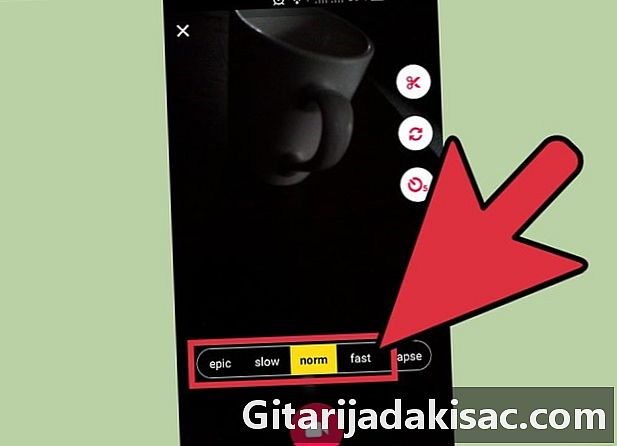
Ρυθμίστε την ταχύτητα του βίντεό σας. Επιλέξτε ένα επίπεδο ταχύτητας από την οριζόντια γραμμή πάνω από το κόκκινο κουμπί για να καταγράψετε το βίντεο στην οθόνη της κάμεράς σας. η επιλογή κανονικός θα το παίξετε με κανονική ταχύτητα.- αργή κίνηση θα σας επιτρέψει να επιβραδύνετε την ταχύτητα του βίντεό σας, ενώέπος (επική) θα την επιβραδύνει ακόμα περισσότερο. Σημειώστε ότι αν επιλέξετε πρώτα το τραγούδι σας, θα έχει ταχύτερο ρυθμό όταν εγγράφετε το βίντεό σας, αλλά θα αναπαράγεται με κανονικό ρυθμό στην τελική αναπαραγωγή σας.
- η επιλογή γρήγορα θα αυξήσει την ταχύτητα του βίντεο, ενώ η λειτουργία έπος θα επιταχυνθούν ακόμα περισσότερο. Σημειώστε ότι αν επιλέξετε πρώτα το τραγούδι σας, το τραγούδι θα παίζει πιο ομαλά κατά τη διάρκεια της εγγραφής σας, αλλά θα βρίσκεται σε κανονικό ρυθμό στο τελικό βίντεο.
-
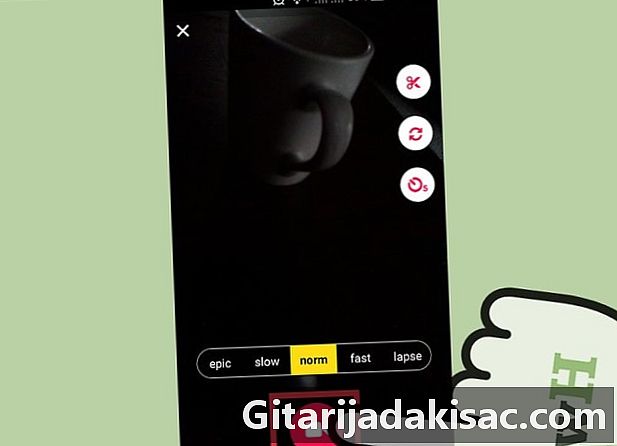
Καταγράψτε το βίντεό σας Για να ξεκινήσετε την εγγραφή, πατήστε και κρατήστε πατημένο το κόκκινο κουμπί στην οποία απεικονίζεται μια κάμερα στο κάτω μέρος της οθόνης σας.- Πατήστε και κρατήστε πατημένο αυτό το κουμπί όσο θέλετε να εγγράψετε το βίντεό σας. Μπορείτε να κάνετε παύση για να προσαρμόσετε την εγγραφή σας ανυψώνοντας το δάχτυλό σας από το κουμπί ανά πάσα στιγμή. Συνεχίστε την εγγραφή από εκεί που έχετε αφήσει στο τραγούδι πιέζοντας ξανά το κουμπί. Το τελικό βίντεο θα ενσωματώσει αυτά τα τμήματα απρόσκοπτα.
- Καταγράψτε όσα χωριστά τμήματα θέλετε, κατά τη διάρκεια της περιόδου των 15 δευτερολέπτων. Μπορείτε να δείτε τα τμήματα του χρόνου που έχει περάσει στη γραμμή στην κορυφή της οθόνης σας, η οποία θα σας βοηθήσει να προσδιορίσετε τον χρόνο εγγραφής που έχετε. Πατήστε το πράσινο πλαίσιο ελέγχου στην επάνω δεξιά πλευρά, εάν θέλετε να τερματίσετε την εγγραφή πριν περάσουν τα 15 δευτερόλεπτα.
- Όταν αποθηκεύετε ένα τμήμα, εμφανίζεται ένα κουμπί με μια εικόνα διαγραφής x. Πατήστε για να διαγράψετε το τελευταίο τμήμα που έχετε αποθηκεύσει. Η εφαρμογή θα σας ζητήσει να επιβεβαιώσετε αυτήν την ενέργεια.
-
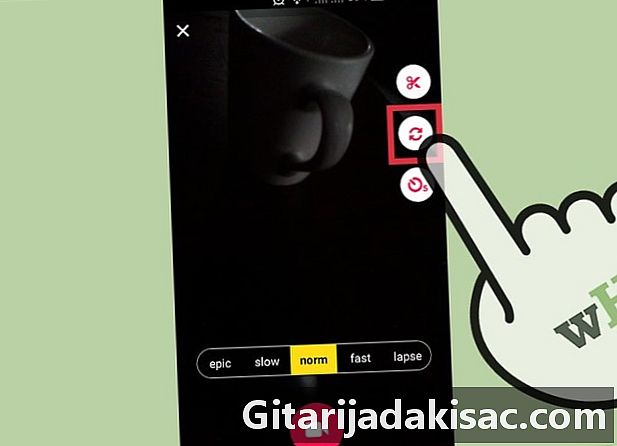
Αλλάξτε από την μπροστινή κάμερα στην πίσω κάμερα. Χρησιμοποιήστε το κουμπί στη δεξιά πλευρά της οθόνης εγγραφής που έχει βέλη σε κύκλο για εναλλαγή ανάμεσα στις κάμερες που βλέπουν προς τα μέσα και προς τα πίσω στη συσκευή σας κατά τη διάρκεια της εγγραφής.- Εάν πραγματοποιείτε εγγραφή χρησιμοποιώντας μια φωτογραφική μηχανή και θέλετε να αλλάξετε την άλλη, σηκώστε το δάχτυλό σας από το κουμπί εγγραφής, πατήστε το κουμπί της κάμερας και, στη συνέχεια, εγγράψτε το επόμενο τμήμα χρησιμοποιώντας τη συγκεκριμένη κάμερα. Μπορείτε να αλλάξετε όσες φορές θέλετε για το βίντεό σας.
- Σημειώστε ότι η λειτουργία φλας δεν είναι διαθέσιμη για την εμπρός κάμερα στις περισσότερες συσκευές.
-

Επιλέξτε ένα χρονοδιακόπτη. Αυτό θα σας επιτρέψει να καταγράψετε το βίντεό σας με τα χέρια σας δωρεάν. Κάντε κλικ στο 3ο κουμπί στο επάνω μέρος που έχει μια εικόνα χρονοδιακόπτη και τον αριθμό 5 για να ενεργοποιήσει μια αντίστροφη μέτρηση 5 δευτερολέπτων και έτσι να καταγράψει το βίντεό σας χωρίς να πατήσετε και να κρατήσετε το κουμπί εγγραφής.- Αφού ενεργοποιηθεί, μπορείτε να διακόψετε την εγγραφή του τμήματος κάνοντας κλικ στον κόκκινο κύκλο στο κάτω μέρος της οθόνης.
- Χρησιμοποιήστε ένα από τα άλλα κουμπιά ελέγχου εγγραφής, όπως την εναλλαγή της κάμερας ή το αναβόσβημα, προτού ρυθμίσετε το χρονοδιακόπτη για την εγγραφή του βίντεό σας.
-
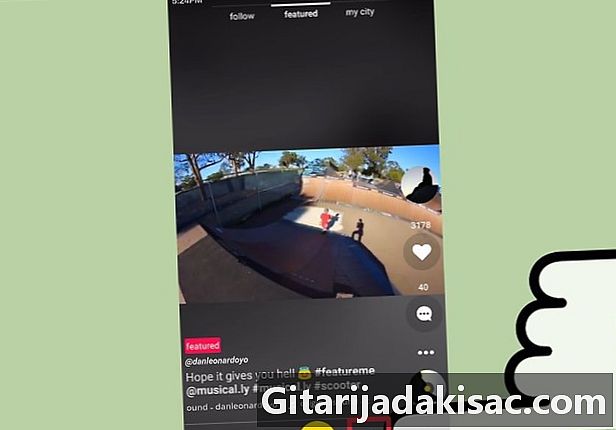
Ενεργοποιήστε ή απενεργοποιήστε το φλας. Χρησιμοποιήστε το κάτω δεξί κουμπί που έχει μια εικόνα αστραπής για να ενεργοποιήσετε το φλας στη φωτογραφική μηχανή της φωτογραφικής μηχανής σας. Κάντε κλικ στο κουμπί ξανά για να απενεργοποιήσετε το φλας.- Λάβετε υπόψη ότι το φλας λειτουργεί μόνο στην πίσω κάμερα στις περισσότερες συσκευές.
-
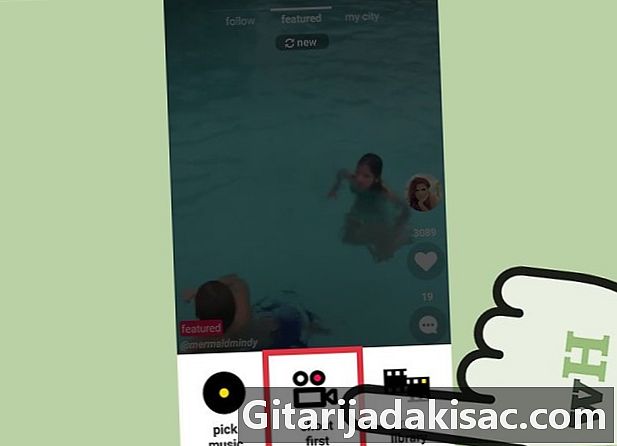
Δοκιμάστε την επιλογή εκτός από την πρώτη. Καταγράψτε το βίντεο αμέσως πριν επιλέξετε την μουσική πατώντας το + κίτρινο από την αρχική οθόνη και επιλέγοντας εκτός από την πρώτη αντί για επιλέξτε μουσική.- Δοκιμάστε το χαρακτηριστικό ζουν στην κάτω δεξιά γωνία της οθόνης εγγραφής, ώστε η φωτογραφική σας μηχανή να τραβήξει πέντε φωτογραφίες σε γρήγορη διαδοχή, η οποία στη συνέχεια θα αναπαραχθεί σε ένα βρόχο όπως ένα GIF στο οποίο μπορείτε να προσθέσετε μουσική.
- Επιλέξτε μουσική μετά την εγγραφή του βίντεό σας κάνοντας κλικ στο εικονίδιο που βρίσκεται στην επάνω δεξιά γωνία της οθόνης επεξεργασίας.
-
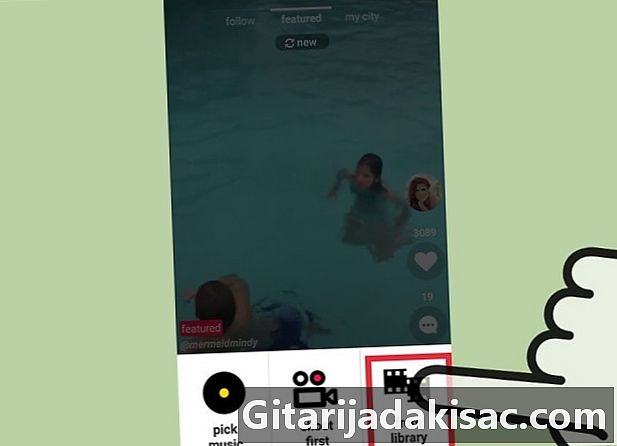
Προσπαθήστε να επιλέξετε ένα βίντεο που έχετε ήδη αποθηκεύσει. Επιλέξτε ένα βίντεο που έχετε ήδη αποθηκεύσει στη συσκευή σας αντί να καταγράψετε ένα νέο στην εφαρμογή αγγίζοντας το + κίτρινο από την αρχική οθόνη και επιλέγοντας από το βιβλιοθήκη.- Μεταφορτώστε ένα βίντεο ή μια διαδοχή φωτογραφιών για να τα αναπαραγάγετε σε βρόχο πατώντας slideshow φωτογραφιών ή βίντεο όταν σας ζητηθεί
- Αφήστε την εφαρμογή να προσπελάσει φωτογραφίες στη συσκευή σας, αν σας ζητηθεί.
- Στη συνέχεια, μπορείτε να προσαρμόσετε το βίντεό σας, συντομεύοντας το με τη γραμμή στο κάτω μέρος της οθόνης ή περιστρέφοντάς την κατά 90 ° χρησιμοποιώντας το κουμπί προς τα δεξιά.
- Προσθέστε μουσική μετά την επιλογή του βίντεό σας κάνοντας κλικ στο εικονίδιο στην επάνω δεξιά γωνία της οθόνης επεξεργασίας.
Μέρος 3 Επεξεργασία και κοινή χρήση ενός βίντεο
-

Παρακολουθήστε το βίντεό σας και αποφασίστε να το επεξεργαστείτε ή όχι. Μόλις φτάσετε το όριο για την καταγραφή του βίντεό σας, παρακολουθήστε αυτόματα από την οθόνη επεξεργασίας, η οποία θα σας παρέχει πολλές δυνατότητες επεξεργασίας και θα αναπαράγει ολόκληρο το βίντεό σας.- Μπορείτε πάντα να επιστρέψετε και να επαναγράψετε ή να διαγράψετε το βίντεο πιέζοντας το βέλος πίσω στην επάνω αριστερή γωνία της οθόνης. Απλά σημειώστε ότι το τρέχον σας βίντεο θα χαθεί αν δεν το αποθηκεύσετε.
-
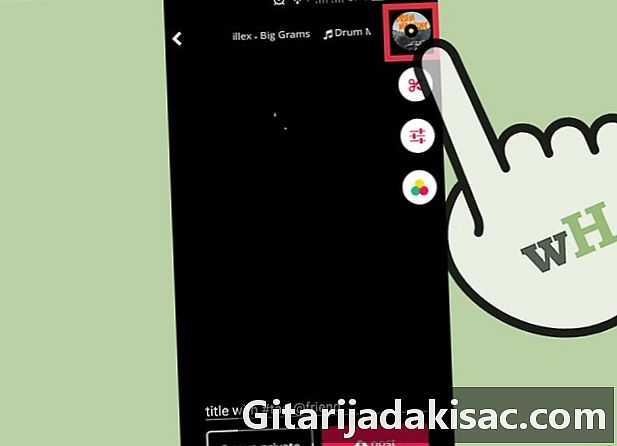
Επιλέξτε ένα διαφορετικό τραγούδι για το βίντεό σας. Αφού επιλέξετε ένα τραγούδι και καταγράψετε το βίντεό σας, πατήστε τον κύκλο με το εξώφυλλο του άλμπουμ του τραγουδιού στην επάνω δεξιά γωνία της οθόνης, εάν θέλετε να ορίσετε το βίντεό σας σε διαφορετικό τραγούδι.- Εάν βγάλετε πρώτα το βίντεό σας, μπορείτε να επιλέξετε τη μουσική που θα αντικαταστήσει τον αρχικό ήχο στον οποίο έχετε εγγράψει το βίντεό σας.
- Επιλέξτε ένα τραγούδι από το ίδιο μενού κλιπ στην ηλεκτρονική βιβλιοθήκη ή από τη δική σας συσκευή από την οποία έχετε επιλέξει την πρώτη σας επιλογή μουσικής. Αυτό το νέο τραγούδι θα αναπαραχθεί με το υπάρχον σας βίντεο στην οθόνη επεξεργασίας.
- Ρυθμίστε το κομμάτι σας κόβοντας το με το εικονίδιο του ψαλιδιού, το οποίο εμφανίζεται στην επάνω δεξιά πλευρά κάτω από το εξώφυλλο του άλμπουμ. Σύρετε τη μπάρα εμπρός και πίσω για να ελέγξετε το πέρασμα του τραγουδιού όπου θα ξεκινήσει το βίντεό σας.
-
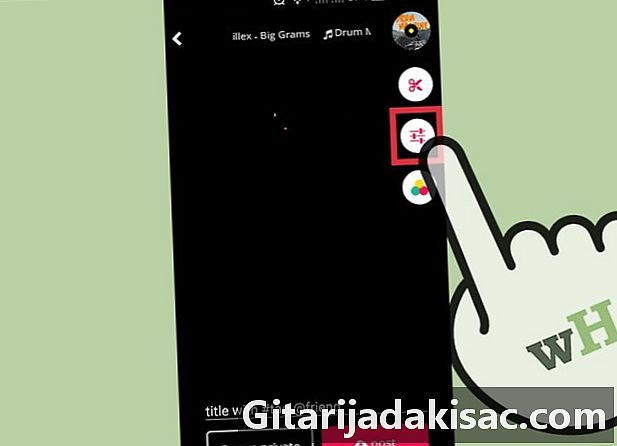
Ρυθμίστε τον ήχο με τον μίκτη ήχου. Κάντε κλικ στο 2ο κουμπί επάνω δεξιά στην οποία εμφανίζονται τρία ρυθμιστικά για να ρυθμίσετε το επίπεδο ήχου του βίντεο και της μουσικής σας.- Μετακινήστε το ρυθμιστικό προς τα αριστερά προς το σύμβολο μουσικής, ώστε ο ήχος του τραγουδιού να είναι πιο δυνατός στο βίντεό σας. Μετακινήστε το προς τα δεξιά, στο σύμβολο του μικροφώνου, έτσι ώστε ο ήχος της εγγραφής σας να κυριαρχεί στο βίντεό σας.
- Πατήστε το κίτρινο κουτάκι ελέγχου όταν τελειώσετε για να επιστρέψετε στην οθόνη επεξεργασίας.
-

Επιλέξτε ένα φίλτρο χρώματος για να βελτιώσετε την εικόνα. Πατήστε το Δεύτερο κάτω δεξί κουμπί που περιλαμβάνει τρεις έγχρωμους κύκλους για πρόσβαση στα έγχρωμα φίλτρα. Επιλέξτε από μια ποικιλία ρυθμίσεων που θα ισχύουν για το βίντεό σας.- Επιλέξτε από 12 διαφορετικά διαθέσιμα φίλτρα χρώματος, τα οποία θα εφαρμοστούν στο βίντεό σας ή θα επιλέξετε όχι για να διατηρήσετε την εμφάνιση του βίντεό σας όπως είναι.
- Σημειώστε ότι το φίλτρο τσέλο θα πρέπει να ξεκλειδώσετε ακολουθώντας τον επίσημο λογαριασμό Instagram.ly του musical.ly ή τουλάχιστον διαβουλεύοντάς τον όταν σας ζητηθεί.
- Όταν έχετε επιλέξει το φίλτρο σας, πατήστε το κίτρινο πλαίσιο ελέγχου για να το εφαρμόσετε και να επιστρέψετε στην οθόνη επεξεργασίας.
-
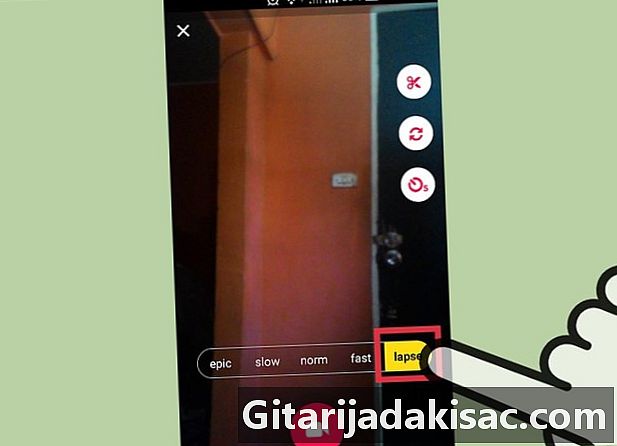
Χρησιμοποιήστε τη λειτουργία χρονομηχανή. Αυτό θα σας επιτρέψει να επεξεργαστείτε το βίντεό σας. Πατήστε το κάτω κουμπί στα δεξιά που διαθέτει ένα εικονίδιο χρονοδιακόπτη για πρόσβαση στο μενού χρονομηχανή, όπου μπορείτε να αλλάξετε τον τρόπο εμφάνισης του βίντεό σας.- Επιλέξτε τη λειτουργία ανεστραμμένη για να αναπαραγάγετε το βίντεό σας. Χρησιμοποιήστε τη λειτουργία παγίδα χρόνου για να παίξετε ένα μέρος του βίντεό σας ρυθμίζοντας το ρυθμιστικό στο επάνω μέρος της οθόνης και επιλέγοντας μια στιγμή στο βίντεό σας. Χρησιμοποιήστε το σχετικότητα για να αλλάξετε την ταχύτητα ενός τμήματος του βίντεό σας ρυθμίζοντας το ρυθμιστικό προς τα επάνω.
- Σημειώστε ότι η λειτουργία σχετικότητα πρέπει να ξεκλειδώσετε, μοιράζοντας ένα music.ly βίντεο στον λογαριασμό σας Instagram ή ανοίγοντας το παράθυρο διαλόγου που σας επιτρέπει να το κάνετε.
-

Προσθέστε μια λεζάντα και μοιραστείτε. Πληκτρολογήστε το μύθο της επιλογής σας στο κάτω μέρος της οθόνης όπου θα υποδειχθεί τίτλο με #tag @ami. Στη συνέχεια πατήστε Αποθήκευση σε ιδιωτικό να εγγραφείτε στο τηλέφωνό σας ή δημοσιεύω να το μοιραστείτε με τα κοινωνικά δίκτυα ή με τη μουσική κοινότητα.- Χρησιμοποιήστε τα hashtags πληκτρολογώντας # πριν καταχωρήσετε τη λεζάντα σας έτσι ώστε οι άλλοι χρήστες να μπορούν να βρουν το βίντεό σας αναζητώντας αυτό το hashtag και ετικέτες φίλους στο musical.ly αναφέροντας @ πριν το όνομα χρήστη τους.
- Επιλέξτε Αποθήκευση σε ιδιωτικό για να αποθηκεύσετε το βίντεό σας στο τηλέφωνό σας και να το δείτε μόνο από το προφίλ σας (σημειώστε ότι τα εγγεγραμμένα βίντεο θα διαγραφούν κατά την απεγκατάσταση της εφαρμογής, εκτός εάν τα αποθηκεύσετε και σε άλλο φάκελο στο τηλέφωνό σας). Επιλέξτε δημοσιεύω για να προσθέσετε το βίντεο στο προφίλ σας και να το μοιραστείτε δημοσίως με την κοινότητα Musical.ly.
- Αφού κάνετε την επιλογή, θα εμφανιστεί μια σελίδα και θα σας προσκαλέσουμε μοιραστείτε με φίλους και μετά σε κοινωνικά δίκτυα όπως το Instagram, Facebook, Messenger, Whatsapp ή Αμπέλου. Μπορείτε επίσης να το μοιραστείτε με email, o, κλπ.
Μέρος 4 Κάνοντας δώρα
-
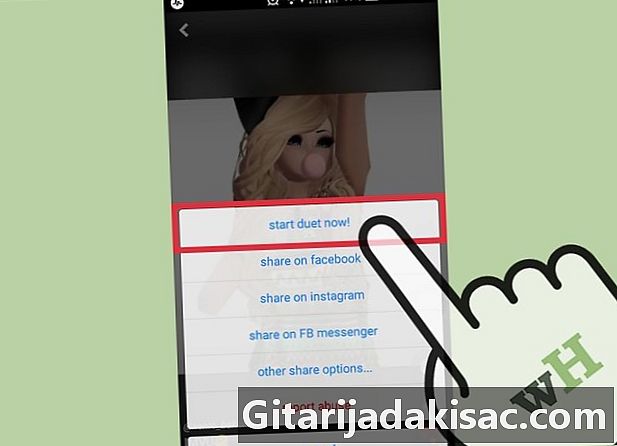
Βρείτε ένα βίντεο.- Ελέγξτε το προφίλ του ατόμου με το οποίο επιθυμείτε ντουέτο και επιλέξτε το βίντεο της επιλογής σας.
- Στη συνέχεια κάντε κλικ στο κουμπί ... κάτω δεξιά. Επιλέξτε την επιλογή δίδυμο.
-
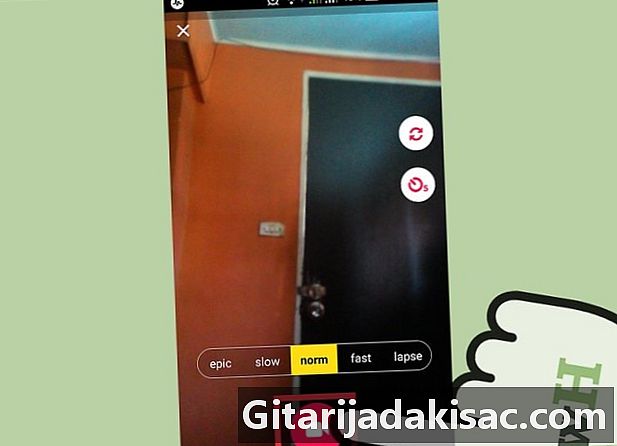
Αποθηκεύστε το δίδυμο.- Καταγράψτε το βίντεό σας όπως για ένα κανονικό βίντεο. Στη συνέχεια, κάντε κλικ στο πλαίσιο ελέγχου στην επάνω δεξιά γωνία.
-
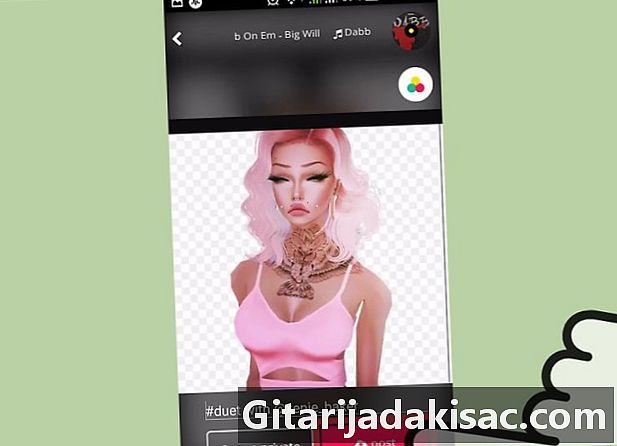
Μοιραστείτε το δίδυμο.- Κατά την προβολή της μουσικής σας, θα πρέπει να παρατηρήσετε ποια από την εγγραφή σας θα περάσει σε αυτή του άλλου ατόμου.
- Θα πρέπει ήδη να δείτε #duo με @person. Στη συνέχεια, μπορείτε να προσθέσετε τα hashtags της επιλογής σας.
- Στη συνέχεια, μπορείτε είτε να το αποθηκεύσετε ιδιωτικά είτε να δημοσιεύσετε το βίντεό σας.
- Το κουμπί κεραυνό θα σας δώσει πρόσβαση σε όλες τις ειδοποιήσεις σας, ώστε να μπορείτε να δείτε ποιος έχει δει ή απολαμβάνει τα βίντεό σας.
- Αν θέλετε να ακολουθήσετε ένα συγκεκριμένο άτομο, μπορείτε να ορίσετε τις ειδοποιήσεις σας έτσι ώστε να σας προειδοποιεί musical.ly όταν εκδίδει ένα νέο βίντεο.